您可使用大文件夹对桌面应用图标进行分类管理,无需展开文件夹,可直接点击应用图标打开应用,还可调节文件夹尺寸,灵活布局您的桌面。
配图仅供参考,请以产品实际为准。
创建大文件夹
长按应用图标,然后将其拖动到另一个图标上,两个图标将集合在一个新文件夹中。
部分手机会根据应用类型,自动命名文件夹,并同时智能推荐同类型应用,您可选择是否添加至新文件夹中。
长按新文件夹,弹出菜单中选择显示为大文件夹 。
点击大文件夹右下角,打开大文件夹,点击文件夹名称,输入新名称。
您还可长按大文件夹,选择重命名,输入新名称。
大文件夹常用操作
您可进行如下任一操作:
调整文件夹尺寸:长按大文件夹,弹出菜单后松开手指,拖动四周蓝色边缘或拐角,调整到合适的尺寸后,点击桌面空白处完成操作。
打开或退出:点击大文件夹右下角,进入文件夹。进入后,点击文件夹空白区域即可退出。
当应用图标超过一页显示时,在大文件夹右下角显示堆叠图标,您可点击该堆叠图标进入文件夹。
添加或移除应用:打开大文件夹,点击。部分手机会根据文件夹内已有应用类型,智能推荐同类型应用,您可根据界面提示添加或移除应用,若将应用全部取消勾选,此文件夹将被删除。
切换显示方式:长按可自由切换大小文件夹。例如,长按小文件夹,弹出菜单中选择显示为大文件夹。